Windows 11에서 시스템 복원을 수행하는 단계

오류나 충돌이 발생하는 경우, Windows 11에서 시스템 복원을 수행하여 장치를 이전 버전으로 롤백하는 단계를 따르세요.
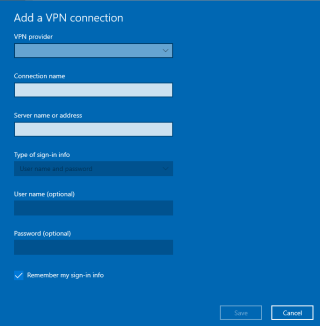
집에서 사무실 네트워크에 액세스해야 하거나 모호한 연결을 통해 인터넷을 사용하려는 경우 어떻게 해야 합니까? VPN은 보안 연결을 제공하고 다른 사람이 귀하의 개인 정보에 액세스하는 것을 방지하므로 이러한 쿼리에 대한 답변입니다. VPN은 사용자가 추적되지 않고 지역 차단 웹사이트, 익명의 웹 브라우징을 열 수 있게 해주는 널리 사용되는 서비스입니다.
Windows 10에서 잘 작동하는 여러 VPN 소프트웨어를 컴퓨터에 직접 설치할 수 있습니다. 그러나 시스템에 추가 앱을 설치하는 데 관심이 없다면 VPN을 수동으로 만드는 것이 좋습니다. 이 문서에서는 Windows 10에서 VPN을 설정하는 방법에 대한 가이드를 제공합니다.
VPN이란 무엇입니까?
VPN(가상 사설망) 은 장치에 대한 암호화된 연결입니다. IP 주소를 마스킹하므로 데이터 또는 장치에 대한 위협으로부터 사용자를 보호합니다. 기본적으로 다른 네트워크에 액세스하고 실제 위치에서 멀리 떨어진 원격 사용자로 다시 표시합니다. 이것은 해커, 바이러스 및 맬웨어에 대한 안전망 역할을 하여 인터넷 검색을 위험하지 않게 만듭니다. 기본적으로 다른 호스트에 연결하므로 IP 주소가 더 이상 손상되지 않습니다.
VPN이 필요한 이유는 무엇입니까?
공용 네트워크에서 탐색할 때는 VPN을 사용하는 것이 좋습니다. 공용 네트워크는 대부분 패스 키에 의해 보호되지 않으며 공격에 취약합니다. VPN은 인터넷에서 지역별 차단된 콘텐츠를 여는 데 사용됩니다. 비즈니스 네트워크의 경우 한 그룹의 사람들이 VPN에 연결하고 그들 사이의 안전한 거래에 액세스할 수 있습니다. VPN을 사용하여 멀리 있는 동안 전화로 홈 네트워크에 액세스할 수 있습니다.
Windows, Linux, macOS, Android 및 iOS와 같은 다양한 플랫폼에서 사용할 수 있는 개인 공급자인 NordVPN 과 같은 소프트웨어를 얻을 수도 있습니다. 다른 VPN 서비스 제공업체와 달리 지역 외부를 여행하는 동안 스트리밍 서비스에 액세스하는 데 도움이 되므로 이것이 권장되는 이유입니다.
Windows 10에서 VPN을 설정 및 설치하는 방법
VPN을 사용하는 목적이 무엇인지 명확해지면 어떤 VPN을 사용할지 결정하기가 더 쉽습니다. 온라인에는 많은 VPN 서비스 제공업체가 있으며, 그 중 일부는 무료이고 다른 일부는 유료 VPN을 제공합니다. 소프트웨어를 설치하거나 설치하지 않고 Windows 10에서 VPN을 설정하는 방법에 대해 논의해 보겠습니다.
Windows 10에서 수동으로 VPN 구성
왼쪽 패널에는 상태, 이더넷, 전화 접속, VPN, 데이터 사용량 및 프록시와 같은 옵션이 표시됩니다.
또는 바탕 화면 작업 표시줄에서 인터넷 액세스 지점을 클릭할 수 있습니다. 네트워크 및 연결 설정이 하단에 표시되며 여기에서 VPN에 연결할 수 있습니다.
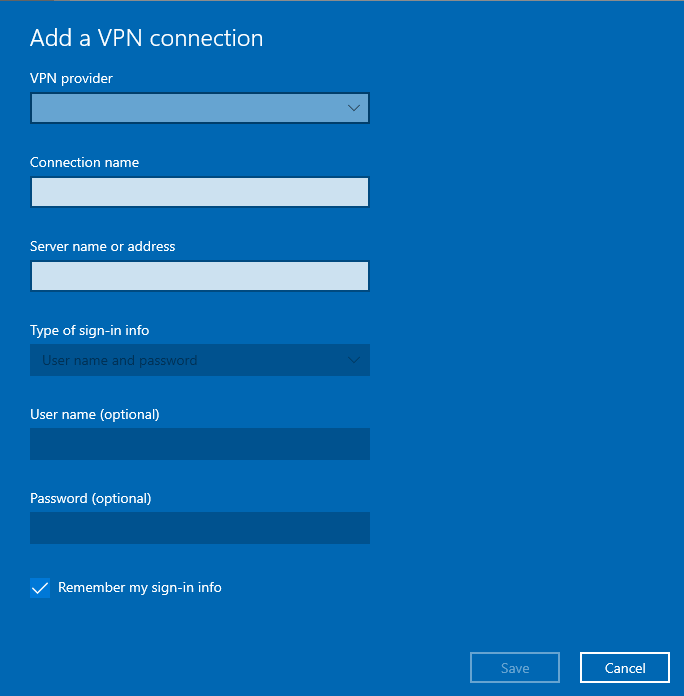
VPN 공급자로 시작합니다 . 여기에서 드롭다운 메뉴를 눌러 목록의 주어진 옵션에서 공급자를 선택합니다. Windows는 VPN을 지원하는 통합으로 PPTP(지점 간 터널링 프로토콜)를 생성할 수 있으므로 Windows( 내장) 를 클릭 합니다.
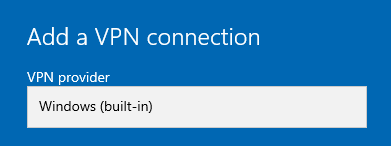
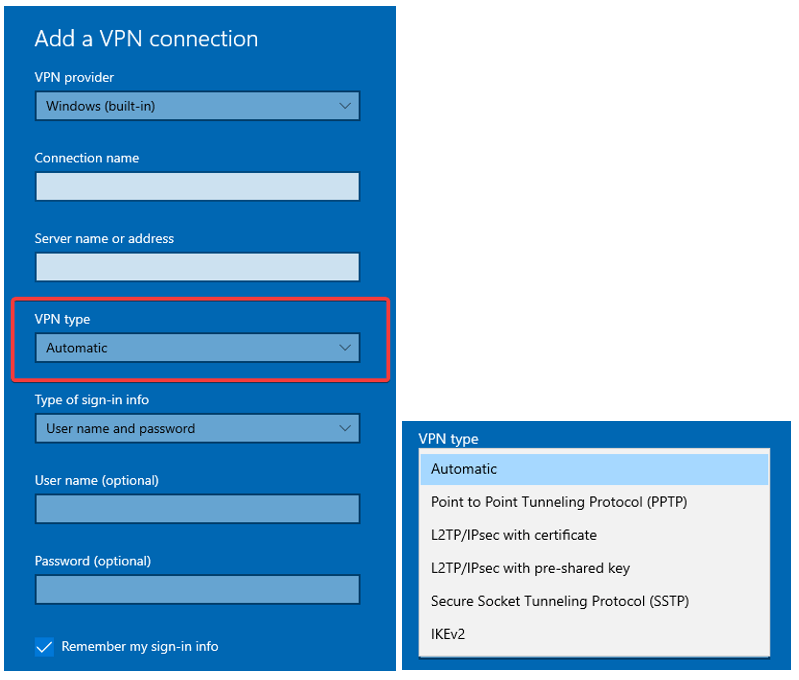
자동 - 시스템이 연결에 적합한 것을 결정하도록 합니다.
포인트 투 포인트 터널링 프로토콜(PPTP) – 이것은 가장 오래된 사용 방식이므로 Windows, Mac 및 Linux와 같은 대부분의 운영 체제와 통합됩니다. 그럼에도 불구하고 강력한 암호화를 찾고 있다면 그다지 좋지 않습니다.
L2TP(Layer 2 Tunnel Protocol) – 우리가 일반적으로 사용하는 대부분의 운영 체제에서 볼 수 있는 기본 제공 프로토콜입니다. L2TP는 인터넷 프로토콜 보안으로 암호화가 추가되는 프로세스입니다. PPTP보다 더 나은 옵션이지만 프로세스가 느립니다.
SSTP(Secure Socket Tunneling Protocol) – PPTP 및 L2TP보다 순위가 높으며 Windows에서만 작동합니다. 방화벽을 쉽게 우회하여 더 나은 암호화를 제공합니다.
IKEv2(Internet Key Exchange version 2) – 현재 모바일 장치에서 가장 많이 사용됩니다. 이것은 클라이언트와 서버 모두에 대해 생성된 암호화 키를 사용합니다. 따라서 신뢰할 수 있는 VPN 프로토콜,
참고: 옵션은 VPN 프로토콜에 따라 다릅니다.
당신은 당신의 선택을 클릭하고 다음 옵션으로 이동할 수 있습니다.
이제 Windows 10에서 새로 설정한 VPN을 사용할 준비가 되었습니다. 목록에 표시되며 필요할 때마다 연결할 수 있습니다.
그러나 VPN을 수동으로 구성할 준비가 되지 않은 경우 온라인에서 사용할 수 있는 옵션 풀에서 언제든지 Windows 10용 VPN 소프트웨어를 선택할 수 있습니다. 최고의 앱을 얻으려면 빠른 속도, 익명성 및 지리적으로 차단된 웹사이트에 대한 액세스를 제공하는 앱을 선호하십시오. 최고의 VPN 앱 중 하나는 최고의 서비스를 제공하고 VPN을 수동으로 설정하는 스트레스를 덜어주는 Nord VPN 입니다.
이 블로그의 도움으로 Windows 10에서 VPN을 직접 설정하는 방법을 알아내고 VPN 작동 방식에 대한 관련 정보를 제공할 수 있습니다. VPN을 수동으로 설정하는 것이 너무 많은 경우 VPN 앱인 Nord VPN을 사용하는 것이 좋습니다. 글쎄, 선택은 당신의 것입니다!
오류나 충돌이 발생하는 경우, Windows 11에서 시스템 복원을 수행하여 장치를 이전 버전으로 롤백하는 단계를 따르세요.
마이크로소프트 오피스의 최고의 대안을 찾고 있다면, 여기 6가지 훌륭한 솔루션이 있습니다.
이 튜토리얼은 명령 프롬프트를 특정 폴더 위치에서 열 수 있는 윈도우 데스크탑 바로가기 아이콘을 만드는 방법을 보여줍니다.
자리를 비운 동안 다른 사람이 컴퓨터에 접근하지 못하게 하려면? 윈도우 11에서 화면을 잠그는 효율적인 방법들을 시도해 보세요.
최근 업데이트 설치 후 컴퓨터에 문제가 있는 경우 손상된 Windows 업데이트를 수정하는 여러 가지 방법을 찾아보세요.
Windows 11의 내레이터 기능에 짜증이 나십니까? 여러 가지 쉬운 방법으로 내레이터 음성을 비활성화하는 방법을 알아보세요.
Windows 11 PC에서 삭제 확인 대화 상자를 비활성화하고 싶으신가요? 이 기사를 통해 다양한 방법을 확인해보세요.
여러 개의 이메일 수신함을 유지하는 것은 특히 중요한 이메일이 양쪽에 도착하는 경우 골칫거리가 될 수 있습니다. 이 기사에서는 PC 및 Apple Mac 장치에서 Microsoft Outlook과 Gmail을 동기화하는 방법을 보여줍니다.
키보드가 중복 공백을 입력하는 경우 컴퓨터를 재시작하고 키보드를 청소하세요. 그런 다음 키보드 설정을 확인하세요.
원격 데스크톱을 통해 컴퓨터에 연결할 때 "Windows는 프로파일을 로드할 수 없기 때문에 로그온할 수 없습니다." 오류를 해결하는 방법을 보여줍니다.






